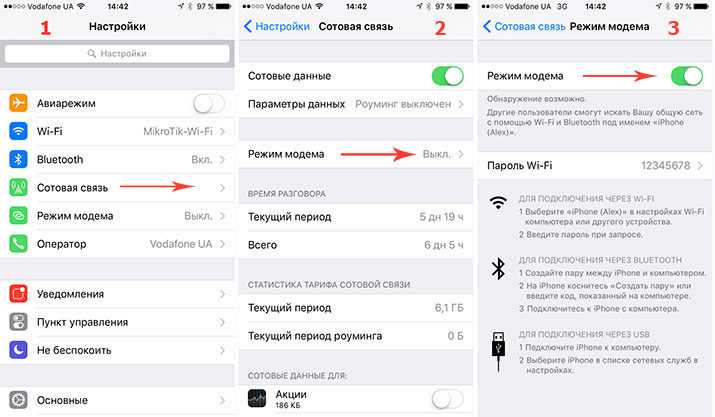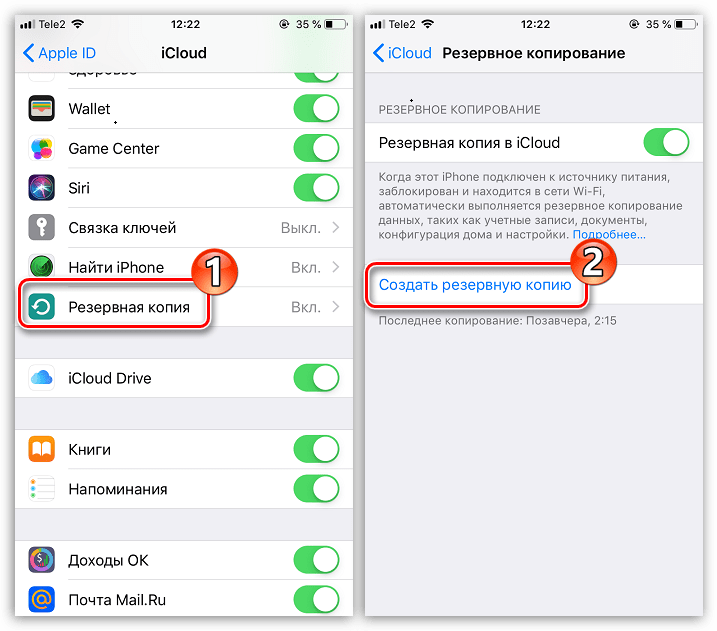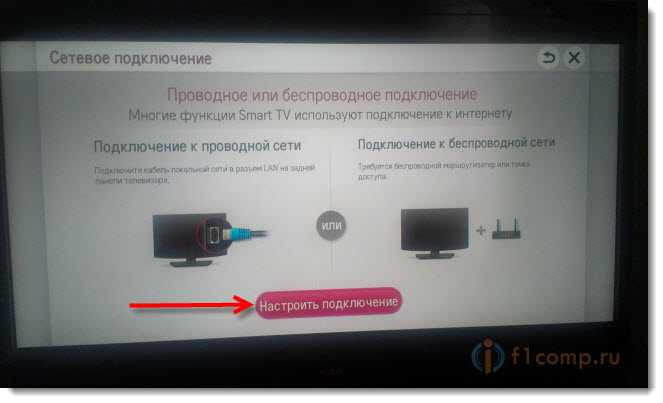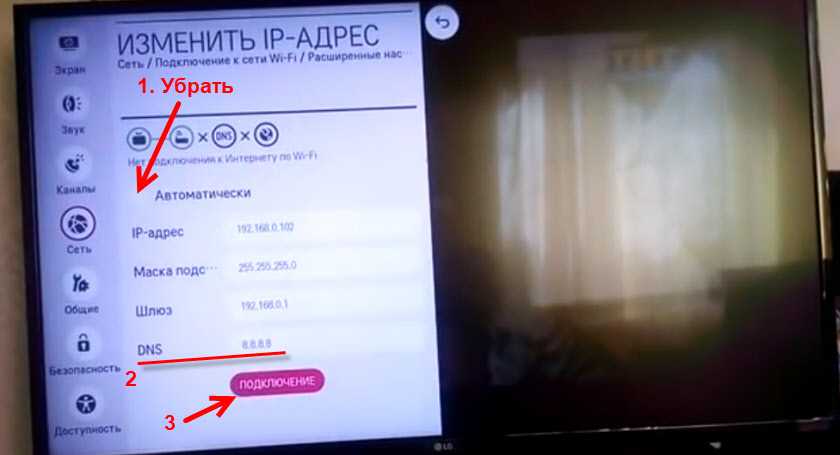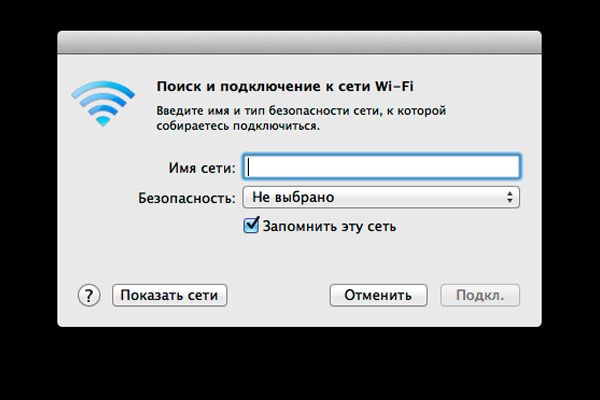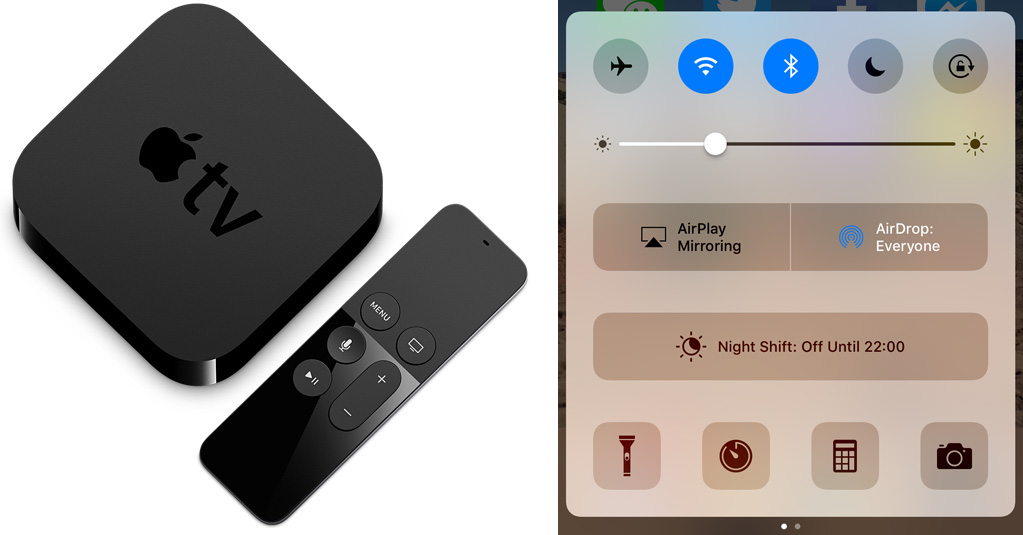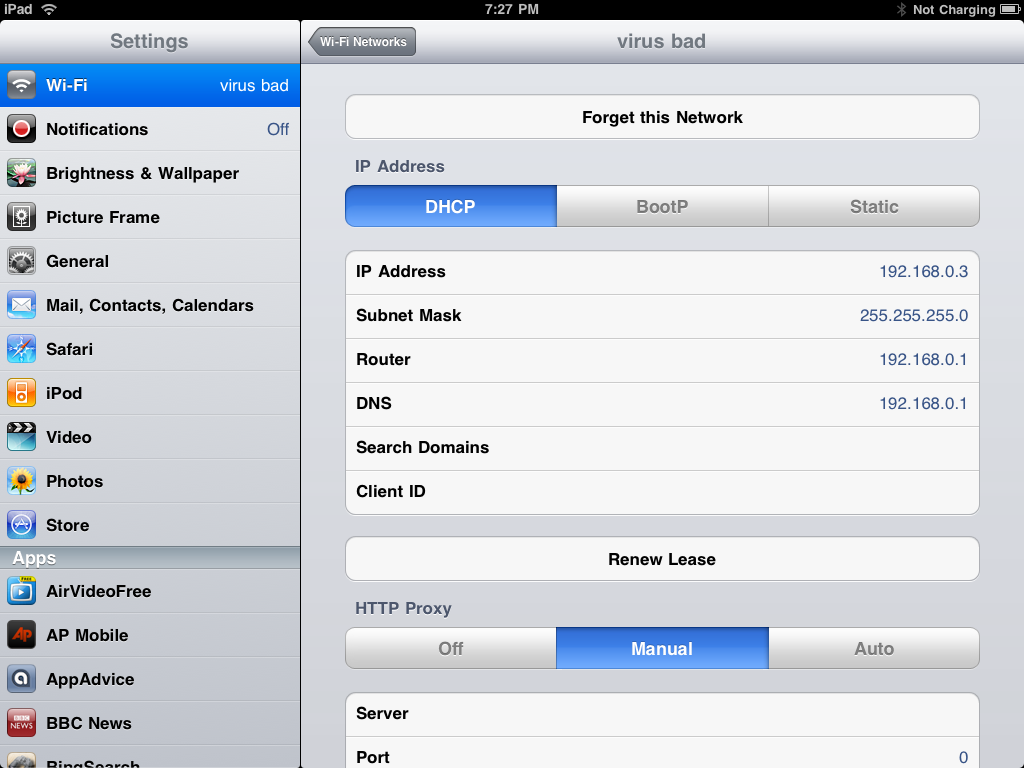Содержание
Apple TV не подключается к WiFi: возможные решения
14 февраля 2020
Мэтт Миллс
Советы и хитрости
0
Если вы здесь, это потому, что ваш Яблоко У телевизора проблемы с подключением к Интернету. Либо из-за невозможности подключиться в любое время, либо из-за того, что оно подключается, и через несколько минут появляется утомительное сообщение, указывающее, что устройство потеряло подключение, в этом посте мы поможем вам решить эту проблему.
Почему ваш Apple TV не подключается к WiFi?
Сначала мы должны взглянуть на то, что кажется очевидным, но иногда это основная причина Apple TV и другие устройства для подключения к Интернету: маршрутизатор , Убедитесь, что он включен и работает правильно. Если у вас подключен Apple TV по кабелю Убедитесь, что оба конца хорошо соединены. Если соединение через Wi-Fi, Вы также должны убедиться, что сигнал хороший, для этого мы рекомендуем выполнить тест скорости с другого устройства.
Если у вас есть Apple TV в месте далеко от роутера Сигнал может поступать плохо. Если он также находится где-то с физическими барьерами впереди, это также может вызвать проблемы. Если вы не можете установить Apple TV и маршрутизатор ближе друг к другу, вы можете приобрести усилитель сигнала Это позволяет WiFi хорошо добраться до всех комнат в вашем доме.
iPerf3 Installation and Basic Usage…
Please enable JavaScript
iPerf3 Installation and Basic Usage — Ultimate Speed Test Tool
В случае, если вы проверили проблему с вашим маршрутизатором, вам следует обратиться в телефонную компанию для решения этих проблем. Иногда эти устройства могут хорошо работать через кабель, но не через WiFi. И наоборот, это также происходит, и в любом случае наиболее правильным является то, что они являются профессиональными техническими специалистами, которые проверяют это и, при необходимости, заменяют маршрутизатор новым.
Другие сбои, которые могут произойти, это физики самого Apple TV. Разъем Ethernet , в случае подключения к интернету через кабель, является твердым кандидатом, который потерпел некоторое ухудшение. Попробуйте проверить с другими кабелями, чтобы исключить любые другие проблемы, и если у вас все еще есть проблемы, разъем Apple TV может быть поврежден. Это потребует от вас связаться с Apple.
Другая ошибка, менее распространенная, но не менее значимая, связана с собственной внутренней системой устройства, которая допускает подключения Wi-Fi. Обычно это не что-то, что ухудшается при нормальных обстоятельствах, но возможно, что из-за какой-то заводской ошибки оно будет неисправно. В этом случае вы также должны связаться с Apple, чтобы исправить это и многое другое, если Apple TV по-прежнему гарантировано.
Если ни одно из этих решений не помогло решить проблему с подключением к Интернету, используйте последний вариант, чтобы восстановить это. Для этого мы рекомендуем вам взглянуть на учебник, в котором мы объясняем, как восстановить Apple TV.
Сколько может стоить ремонт Apple TV?
В случае, если вам нужно пойти в Apple Store или SAT с Apple TV, им сначала нужно будет поставить диагноз Это может быть как программное, так и аппаратное обеспечение, для которого необходимо разобрать устройство. Этот диагноз бесплатный, и как только у вас возникнет точная проблема, вам будет предоставлена смета ремонта, которую вы можете принять или нет.
Точная цена ремонта зависит от нескольких факторов. Первым и самым важным является тот, который зависит от компонента, подлежащего ремонту , Иногда некоторые компоненты не ремонтируются, но предлагается восстановленный Apple TV, цена которого зависит от желаемой модели и емкости. Другим определяющим фактором для рассмотрения является находится ли устройство на гарантии или имеет какую-либо страховку Apple Care, поскольку в этих случаях это может быть даже бесплатный ремонт, если дефект продукта не вызван неправильным использованием этого.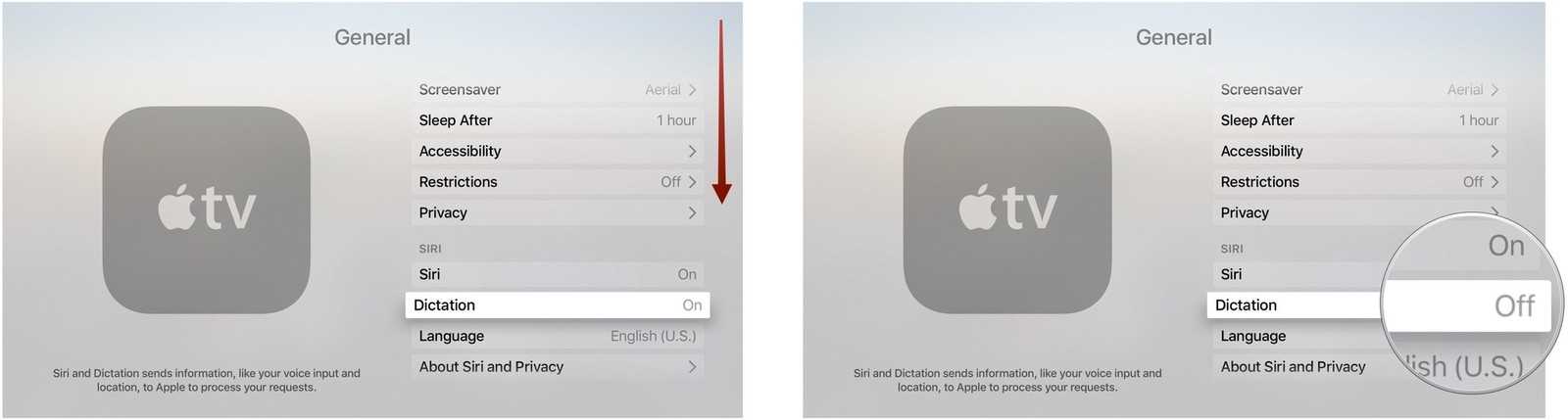
В любом случае, окончательную сумму можно узнать только при переходе в Apple. Мы настаиваем на том, чтобы помнить о существовании SAT, аббревиатуры для авторизованной технической службы, и что для практических целей он будет действовать так же, как Apple. Эти места интересны, если у вас нет ближайшего магазина Apple Store или нет встреч для ремонта.
- Apple TV
Айфон не подключается к Wi-Fi. Что делать
Приходя домой, большинство из нас переходят с сотовой сети на Wi-Fi подключение. И действительно, зачем тратить драгоценный трафик, при отсутствии безлимитных тарифов, когда дома интернет всегда в неограниченном количестве. Тем более что скорость домашнего интернета чаще всего выше, чем по сотовой сети. Без Wi-Fi невозможно создать не только резервную копию iCloud, но и просто синхронизировать данные в некоторых приложениях. В качестве заботы о пользователях разработчики отдельных программ даже не добавляют в свои программы возможность сохранять данные в iCloud по сотовой сети.
Большинство проблем с вай-фаем решаются софтово.
❗️ПОДПИСЫВАЙСЯ НА НАШ КАНАЛ В ЯНДЕКС.ДЗЕНЕ И ЧИТАЙ ЭКСКЛЮЗИВНЫЕ СТАТЬИ БЕСПЛАТНО
Тем удивительнее проснуться утром и увидеть, что синхронизация не прошла из-за отсутствия подключения к Wi-Fi. При том, что никаких действий вы не делали и сам Wi-Fi не отключали. Первая мысль, которая закрадывается в голову, — это поломка Wi-Fi модуля. Но не все так страшно, как может показаться на первый взгляд. Давайте посмотрим, как можно решить проблему с подключением Айфона к сети Wi-Fi.
Почему Айфон не видит Вай-Фай
При отсутствии подключения к вай-фаю не забывайте проверять, включен ли у вас Wi-Fi в принципе.
Проблемы с подключением к вай-фаю возникали, наверное, у каждого пользователя Айфона. Причем чаще всего с ними можно столкнуться при попытке соединиться с бесплатными открытыми сетями. Такие сети находятся под повышенной нагрузкой из-за своей публичности, а на оборудовании зачастую экономят. Поэтому войти в интернет с помощью таких точек доступа может быть проблемнее всего. Если подключиться не получается именно к такой сети, то советую просто не пытаться это делать, а остаться на мобильном интернете. Сэкономите и время, и нервы.
Поэтому войти в интернет с помощью таких точек доступа может быть проблемнее всего. Если подключиться не получается именно к такой сети, то советую просто не пытаться это делать, а остаться на мобильном интернете. Сэкономите и время, и нервы.
Если же вам принципиально подключиться к конкретной точке доступа или Айфон не может зацепиться за домашнюю сеть, то надо начинать решать проблемы пошагово. Первое, что необходимо сделать, — это определить, в каком статусе находится подключение. Может быть несколько вариантов:
- Смартфон подключен к Wi-Fi, но интернета нет.
- Айфон видит сеть, но не может к ней подключиться.
- iPhone не видит нужную сеть Wi-Fi.
Если устройство благополучно подключается к сети, но не загружает сайты или информацию в приложениях, то, скорее всего, проблема заключается в роутере. Для решения этой проблемы попробуйте подключить в этой же сети какое-нибудь другое устройство. При наличии проблем и на другом смартфоне или планшете необходимо будет перезагрузить роутер либо обратиться к провайдеру.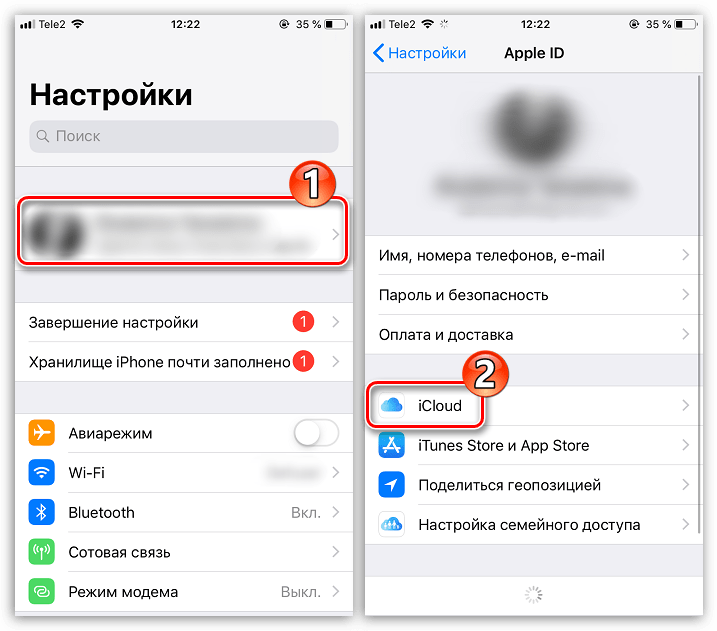 Потому что загвоздка явно не в Айфоне.
Потому что загвоздка явно не в Айфоне.
❗️ПОДПИШИСЬ НА НАШ ЧАТИК В ТЕЛЕГРАМЕ. ТАМ СОБРАЛИСЬ ТОЛЬКО ИЗБРАННЫЕ ЧИТАТЕЛИ
Если же другое устройство может благополучно загружать данные из сети, то вот тут проблема кроется в вашем iPhone. Первое, что необходимо сделать в такой ситуации, — это перезапустить модуль Wi-Fi. Для этого:
Перезапуск модуля — самый простой способ решения проблем с подключением.
- Откройте настройки.
- Перейдите в Wi-Fi.
- Отключите и через пару минут включите Wi-Fi.
Главное — не пытайтесь перезапустить модуль Wi-Fi через пункт управления. Оттуда его невозможно выключить. Только разорвать соединение с вай-фай на небольшой промежуток времени. После этих действий попробуйте вновь подключиться к сети и проверьте ее работоспособность. Если проблемы продолжаются, то необходимо заново переподключиться к необходимой вам точке доступа. Чтобы это сделать, потребуется:
- Зайти в настройки.

- Открыть Wi-Fi.
- Рядом с активной сетью нажать на «i».
- Нажать на «Забыть эту сеть».
- После разрыва соединения вновь выбрать сеть, которую вы только что забыли.
- Ввести пароль при наличии и подключиться к ней.
Возможно, что этих действий тоже будет недостаточно для реанимирования Wi-Fi соединения. В такой ситуации может потребоваться сброс настроек сети. Этот метод актуален и для двух других проблем, возникающих при подключении к Wi-Fi. Зачастую после этих действий находятся точки доступа, которые до этого Айфон не видел, и получается соединиться с нужным вай-фаем. Для сброса настроек сети сделайте следующее:
Один из самых простых и не требующих долгих настроек способ решения проблемы с Wi-Fi — это сброс настроек сети.
- Откройте настройки.
- Перейдите в раздел «Основные».
- Пролистайте вниз до пункта «Перенос или сброс iPhone».
- Выберите раздел «Сброс».
- В появившемся окне нажмите на «Сбросить настройки сети».

Обратите внимание, что после сброса будут забыты все ранее добавленные Wi-Fi сети, и подключаться к ним придется заново.
Вай-фай не подключается автоматически
Не все знают, что можно делиться паролем от Wi-Fi с находящимися рядом устройствами Apple.
Может возникнуть ситуация, при которой смартфон нужную сеть видит, но подключиться к ней не может. Основной причиной этого является ограниченное количество возможных подключений к конкретной точке доступа. В этом случае необходимо просто в настройках роутера увеличить количество возможных соединений, и проблема благополучно решится. Если же ограничений никаких не установлено, то просто попробуйте сбросить настройки сети по инструкции выше. Скорее всего, после этого проблема будет решена.
❗️ПОДПИСЫВАЙСЯ НА ТЕЛЕГРАМ-КАНАЛ СУНДУК АЛИБАБЫ. ТАМ КАЖДЫЙ ДЕНЬ ВЫХОДЯТ ПОДБОРКИ САМЫХ ЛУЧШИХ ТОВАРОВ С АЛИЭКСПРЕСС
Многие пользователи сталкиваются и с отказом Айфона автоматически цепляться к ранее подключенным сетям.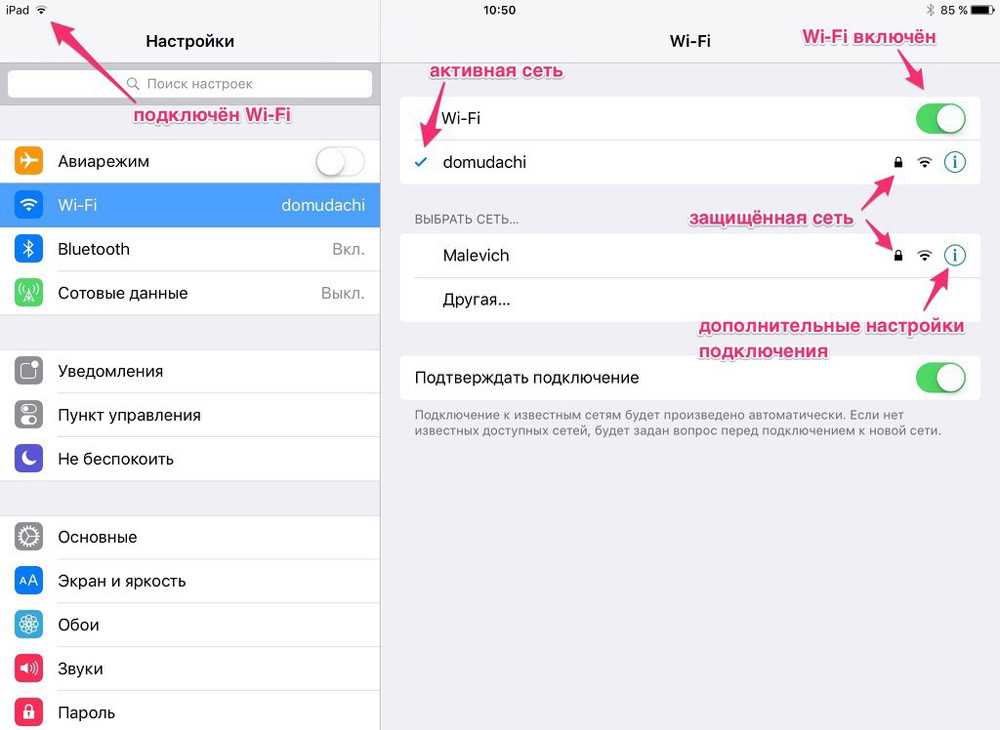 Это возможно из-за отключенного автоподключения в настройках сети. Чтобы его включить, необходимо:
Это возможно из-за отключенного автоподключения в настройках сети. Чтобы его включить, необходимо:
После этого смартфон будет сам коннектится к этой сети, как только окажется в радиусе ее действия. Если все вышеперечисленные действия вам не помогли, то остается только сброс до заводских настроек и настройка смартфона как нового. Это позволит понять, были ли какие-то ошибки в программном обеспечении. Чтобы сбросить Айфон до заводских настроек, сделайте следующее:
Сброс до заводских настроек — самый кардинальный софтовый метод решения всех проблем.
- Откройте настройки.
- Перейдите в раздел «Основные».
- Пролистайте вниз до пункта «Перенос или сброс iPhone».
- Выберите пункт «Стереть контент и настройки» и следуйте инструкциям на экране.
Чтобы не потерять важные данные, перед сбросом обязательно создайте резервную копию. Полный сброс в большинстве случаев решает практически все софтовые проблемы Айфона. Если же и он оказался бессилен, то остается только один путь — в сервисный центр.
Wi-Fi в iPhoneРемонт iPhone
6 способов исправить Apple TV не подключается к Wi-Fi. Inc. Пользователи могут смотреть телепередачи онлайн через Apple TV или использовать функцию Airplay для передачи фотографий, видео и музыки с iPad, iPhone, iPod и ПК на широкоэкранный телевизор высокой четкости. Это фантастическое развлекательное устройство, но все становится очень неприятно, если оно не подключается к какому-либо соединению Wi-Fi. Если вы столкнулись с
Apple TV не подключается к Wi-Fi Проблема , тогда продолжайте читать, мы представим некоторые из наиболее эффективных решений для устранения этой проблемы. Мы также порекомендуем один из наших любимых инструментов, который можно использовать для устранения всевозможных проблем с Apple TV одним щелчком мыши. Вот некоторые из наиболее распространенных проблем, с которыми вы можете столкнуться:
- Apple TV не может найти сеть или подключиться к ней.
- Сеть Wi-Fi нестабильна.

- Наличие проблемы с прерывистым подключением, например Ошибка -3905 код.
Решение 1. Убедитесь, что Wi-Fi работает
Самое первое, что вы должны проверить, правильно ли работает ваша сеть Wi-Fi. Если у вас есть iPhone или любой другой смартфон, проверьте, может ли он подключиться к Интернету по этому Wi-Fi. Если Интернет Wi-Fi доступен на любом другом вашем другом устройстве, вы должны убедиться, что никакое устройство не мешает соединению между Apple TV и вашей сетью Wi-Fi. На самом деле, есть некоторые устройства, которые могут привести к тому, что Apple TV не сможет подключиться к Wi-Fi, когда они находятся поблизости:
- Беспроводные гарнитуры
- Беспроводные телефоны
- Микроволновые печи
- Хромированные лицевые панели
- Металлические перегородки
- Двери на развлекательном блоке, где находится Apple TV
После того, как вы позаботитесь обо всех помехах, убедитесь, что ваше подключение к Интернету не ограничено. Если проблема не устранена, перейдите к следующему решению.
Если проблема не устранена, перейдите к следующему решению.
Решение 2. Перезапустите Apple TV и маршрутизатор
.
Еще один способ решить проблему с подключением Apple TV к Интернету — перезагрузить устройство Apple TV и маршрутизатор. Для этого включите меню Apple TV, а затем нажмите «Настройки»> «Основные»> «Перезагрузить». После этого теперь настала очередь перезагрузить и маршрутизатор, как только вы сделаете это для обоих своих устройств, проверьте, не устранена ли проблема.
Решение 3. Обновите оборудование
Всегда лучше постоянно обновлять все устройства, потому что это решит большинство проблем с обновлениями и устранит проблемы совместимости, а также может исправить ошибки. Если вы столкнулись с проблемой Apple TV, которая не подключается к сети, вам, вероятно, следует обновить свое оборудование.
1. Обновите прошивку беспроводного маршрутизатора
Вы можете обратиться к руководству вашего маршрутизатора за конкретными шагами по обновлению прошивки, поскольку каждый маршрутизатор отличается, но, как правило, у них есть аналогичный процесс обновления прошивки маршрутизатора.
- Войдите в консоль администратора вашего маршрутизатора.
- Найдите раздел обновления прошивки в консоли администратора.
- Загрузите и установите прошивку маршрутизатора (из надежного источника).
2. Обновите программное обеспечение Apple TV
Решение 4. Проверьте настройки безопасности на маршрутизаторе
Первое, что вы должны сделать, это правильно ввести пароль маршрутизатора.
Затем убедитесь, что маршрутизатор использует фильтрацию MAC-адресов. Если включена фильтрация MAC-адресов, перейдите в «Настройки» > «Основные» > «Об устройстве» на Apple TV, чтобы получить MAC-адрес Apple TV и добавить его в список маршрутизатора. Последнее, что вы можете попробовать, это проверить, если ваш маршрутизатор настроен на WEP, вы можете подумать о переключении безопасности беспроводной сети на WPA или WPA2. Кроме того, полезно отключить интернет-безопасность и проверить, может ли устройство подключиться или нет. Если вы по-прежнему сталкиваетесь с проблемой, что Apple TV не может подключиться к Wi-Fi, проверьте следующее решение.
Решение 5. Используйте кабель Ethernet
Если у вас ничего не получается, всегда есть возможность просто использовать кабель Ethernet для подключения, убедитесь, что вы используете кабель Ethernet хорошего качества и подключаетесь к правильным входным и выходным портам. Если вы хотите использовать Wi-Fi и не знаете, как решить проблему, когда Apple TV не подключается к Wi-Fi, попробуйте наше последнее решение, которое полностью решит все ваши проблемы.
Решение 6. Исправьте отсутствие подключения Wi-Fi на Apple TV с помощью ReiBoot
Tenorshare ReiBoot — отличный инструмент, который можно использовать для устранения всевозможных проблем с зависанием на любом устройстве iOS. Вы также можете использовать его на своем Apple TV, он очень прост в использовании и обеспечивает решение всех ваших проблем одним щелчком мыши. Внимательно следуйте приведенным ниже инструкциям:
- Вы можете бесплатно загрузить и установить ReiBoot для Win/Mac с официального сайта Tenorshare на другом компьютере с Windows или Mac.

Когда вы запускаете ReiBoot на своем Mac/ПК, вам будет предложено подключить устройство Apple. Следуйте инструкциям и подключите Apple TV с помощью кабеля USB-C или Micro-USB, и вы обнаружите, что кнопка «Войти в режим восстановления» будет выделена, как только ReiBoot обнаружит ваш Apple TV. Когда это распознавание закончится, нажмите «Исправить все зависания iOS», чтобы двигаться дальше.
Выберите «Исправить сейчас» и загрузите новейшую прошивку tvOS онлайн. Вы получите страницу на своем Mac / ПК с надписью «Начать восстановление». Запустите процесс восстановления, когда tvOS будет готов.
Вы получите заключительную страницу с сообщением о том, что «Восстановление операционной системы выполнено», и менее чем через минуту ваш Apple TV снова перезагрузится и снова будет работать!
Видеоруководство по устранению проблемы с сетью Apple TV
Обновлено 26 марта 2020 г. / Обновление для Apple TV Repair
(Нажмите, чтобы оценить пост)
(4 голоса, среднее: 4,3 из 5)
Присоединяйтесь к обсуждению и поделитесь своим мнением здесь
9 простых способов исправить «Apple TV не подключается к WiFi»
Apple TV — это предложение от Apple, с помощью которого пользователи могут смотреть видео, телепередачи и фильмы со своих устройств iOS на широкоэкранном телевизоре.
В большинстве случаев для выполнения этих действий требуется подключение к Wi-Fi, а иногда Apple TV может не подключаться к Wi-Fi, если содержимое не воспроизводится, загрузка не начинается или не завершается и т. д.
Если это когда-нибудь случится с вами, первое, что придет вам на ум, это «Почему мой Apple TV не подключается к WiFi?»
Что ж, вместо того, чтобы беспокоиться или разочаровываться в процессе решения этой проблемы Apple TV не подключается к Wi-Fi, почему бы не прочитать эту статью и не воспользоваться различными методами, предложенными ниже?
Часть 1. Почему мой Apple TV не подключается к Wi-Fi
Иногда у вас могут возникнуть трудности с подключением Apple TV к Wi-Fi. Существует множество причин, по которым это может происходить, но некоторые из них выделены ниже.
- Apple TV не может найти сеть Wi-Fi или подключиться к сети Wi-Fi.
- Apple TV не подключается к Wi-Fi из-за нестабильной сети Wi-Fi.
- Периодическая ошибка подключения, например, код Error-3905.

Чтобы узнать, как решить эту проблему, продолжайте читать эту статью.
Часть 2. Основные проверки перед исправлением Apple TV не обнаруживает Wi-Fi
Прежде чем приступать к сложным методам, описанным в части 3, мы представим основные проверки проблемы.
2.1 Проверьте, работает ли ваша сеть Wi-Fi
Прежде всего, вы должны проверить, работает ли сеть Wi-Fi. Если ваш Apple TV не подключается к сети Wi-Fi, попробуйте подключиться к другому устройству, чтобы проверить, будет ли оно подключаться к той же сети Wi-Fi. Если другое устройство подключается к Интернету через сеть Wi-Fi, а ваш Apple TV не подключается, вам также следует проверить наличие помех между вашей сетью Wi-Fi и Apple TV. На самом деле есть некоторые устройства, которые могут создавать помехи для сетей Wi-Fi и подключения, если они расположены поблизости. Некоторые из этих устройств перечислены ниже.
- Беспроводные телефоны.
- Беспроводные наушники.

- Микроволновые печи.
- Металлические разделители.
- Хромированные лицевые панели.
Если какой-либо из этих источников помех блокирует сигнал Wi-Fi, обязательно устраните их. Если ваш Apple TV по-прежнему не подключается к Wi-Fi после этого, вам пора рассмотреть другие процедуры. Следуйте приведенным ниже инструкциям по устранению неполадок «Apple TV не подключается к Wi-Fi».
- Перейдите в «Настройки», а затем в «Сеть» на Apple TV 4-го поколения или 4k.
- Для более старых моделей перейдите в «Настройки», выберите «Общие», а затем «Сеть».
- Убедитесь, что ваш Apple TV подключен к нужной сети. Если это не так, выберите правильную сеть Wi-Fi и введите пароль Wi-Fi для подключения.
- Ваш Apple TV не будет работать с авторизованной сетью, например, той, которая используется в отелях, школах, кафе, колледжах, потому что для них требуется дополнительный вход в систему, чего нельзя сделать на Apple TV. Поэтому не утруждайте себя использованием Apple TV в любом из этих мест.

- Если вы можете войти в сеть Wi-Fi, убедитесь, что ваш Apple TV успешно подключается и имеет доступ к Интернету.
2.2 Проверка настроек безопасности на маршрутизаторе
Вы также должны убедиться, что на подключение WiFi не влияют настройки безопасности на маршрутизаторе.
- Прежде всего, подтвердите, что вы ввели правильный пароль маршрутизатора.
- Убедитесь, что маршрутизатор использует фильтрацию MAC-адресов. Если он включен, перейдите в «Настройки»> «Основные»> «О программе», чтобы получить MAC-адрес Apple TV и ввести адрес в список маршрутизатора.
- Если маршрутизатор настроен на WEP, вы должны изменить маршрутизатор с WPA на WPA2.
Часть 3. Как устранить проблему «Apple TV WiFi не работает»
3.1 Перезапустить все на Apple TV
Если возникла проблема с подключением к Wi-Fi, вы можете попытаться перезапустить все. Выключите Apple TV, маршрутизатор Wi-Fi и модем. Оставьте три из них выключенными на минуту или две, а затем перезапустите их один за другим — сначала модем, затем беспроводной маршрутизатор, а затем ваш Apple TV.
3.2 Выход из сети Wi-Fi
Вы также можете решить проблему, когда Apple TV не подключается к сети Wi-Fi, выйдя из сети Wi-Fi, перейдя в «Настройки», затем «Общие, «Сеть», «Wi-Fi», а затем «Забыть сеть».
После того, как вы нажмете «Забыть сеть», нажмите «Перезагрузить Apple TV». Когда ваш Apple TV снова включится, выйдите из iTunes. Перезагрузите систему еще раз и попробуйте подключиться к сети Wi-Fi.
3.3 Обновление оборудования
Нет ничего лучше, чем постоянно обновлять все ваши устройства, потому что вам не придется иметь дело с проблемами версии, проблемами совместимости и ошибками в целом. Если у вас возникла проблема с тем, что Apple TV не подключается к Wi-Fi, возможно, вам нужно обновить оборудование Wi-Fi.
Обратитесь к руководству вашего маршрутизатора, чтобы узнать, как обновить прошивку вашего маршрутизатора Wi-Fi. Вы все еще можете выполнить следующие шаги для общего процесса обновления прошивки маршрутизатора.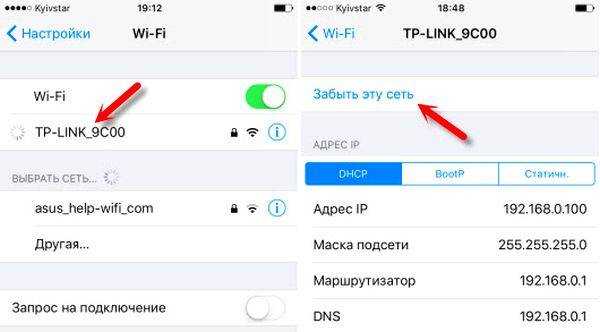
- Войдите в консоль администратора.
- Перейдите в раздел обновления прошивки.
- Загрузите обновленную прошивку и установите.
Вы также можете обновить TVOS Apple TV.
- Перейдите в «Настройки», нажмите «Системы», затем «Обновления ПО».
- Выберите «Обновить программное обеспечение» и, если доступно обновление, нажмите «Загрузить».
3.4 Является ли другое устройство помехой для вашей сети Wi-Fi
Иногда другое электронное устройство может мешать вашему сетевому соединению Wi-Fi из вашей квартиры или соседа. К устройствам, которые могут создавать помехи для вашей сети Wi-Fi, относятся беспроводные динамики, микроволновые печи, телефоны с частотой 5,0 ГГц и спутниковое оборудование.
Если вы установили электронное устройство, способное создавать помехи в сети, вы можете отключить это устройство. Если ваш Apple TV не подключается к Wi-Fi, проблема не устранена, вам, вероятно, следует вынести оборудование из дома в другое место, где оно не будет мешать вашей домашней сети Wi-Fi.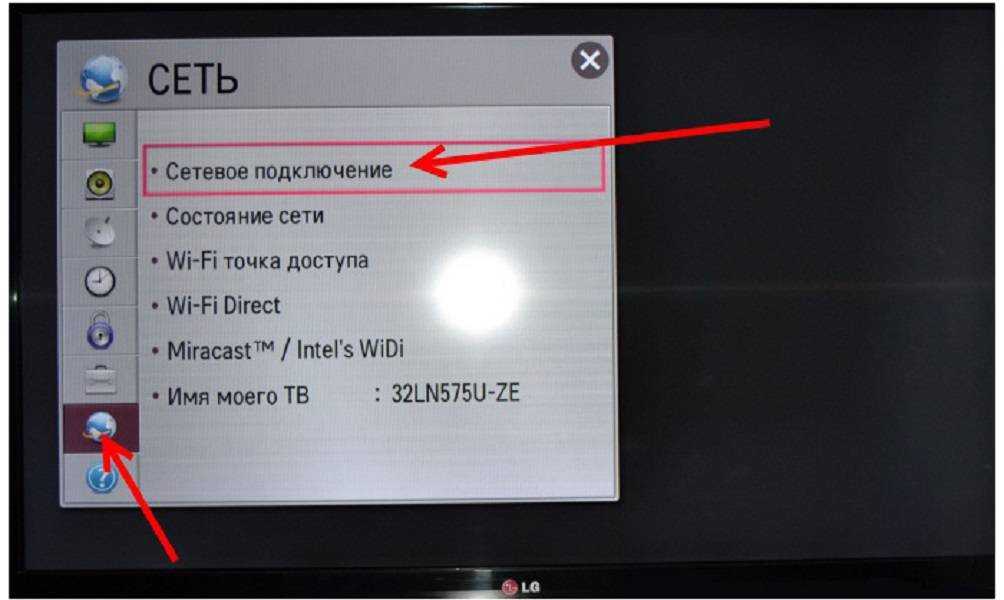
3.5 Сброс Apple TV до заводских настроек по умолчанию
Сброс Apple TV до заводских настроек избавит почти от всех программных сбоев, которые могут повлиять на соединение WiFi. Чтобы сбросить настройки Apple TV, выполните следующие действия:
- Выберите «Настройки» > «Система» > «Сброс».
- Нажмите «Сброс», и Apple TV снова включится.
3.6 Использование кабеля Ethernet
Если описанные выше стратегии не работают, иногда полезно использовать кабель Ethernet для подключения. Убедитесь, что кабель Ethernet хорошего качества и подключен к правильным входным и выходным портам.
3.7 Исправление «Apple TV не может подключиться к WiFi» без потери данных
Восстановление системы FoneGeek iOS (поддерживается iOS 16) — это инструмент, который используется для устранения любых проблем tvOS, таких как Apple TV, не подключающийся к Wi-Fi. Эта программа может решить эту проблему, сохранив при этом все данные на вашем Apple TV. С помощью этого инструмента вы можете справиться с любой проблемой, возникающей на вашем Apple TV, без посещения технического специалиста или обращения в центр поддержки Apple.
С помощью этого инструмента вы можете справиться с любой проблемой, возникающей на вашем Apple TV, без посещения технического специалиста или обращения в центр поддержки Apple.
Программа проста в использовании. Он имеет дружественный пользовательский интерфейс, высочайший уровень безопасности и всегда доступную группу поддержки, которая поможет вам решить любые проблемы, с которыми вы можете столкнуться. Чтобы использовать Fixppo, просто загрузите его на свой MacBook или ПК с Windows и выберите прошивку для своей tvOS, и ваш Apple TV должен без проблем подключаться к Wi-Fi.
Действия по устранению того, что Apple TV не подключается к Wi-Fi с помощью FoneGeek iOS System Recovery
Шаг 1. Установите и запустите эту программу. Выберите «Стандартный режим» в интерфейсе.
Шаг 2. Подключите Apple TV к MacBook или ПК с Windows. Инструмент попытается обнаружить ваш Apple TV, и когда это произойдет, он предложит доступные версии прошивки, доступные для вашей модели Apple TV.